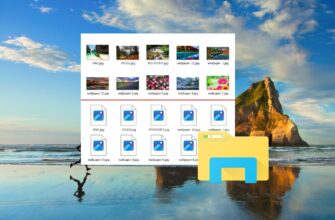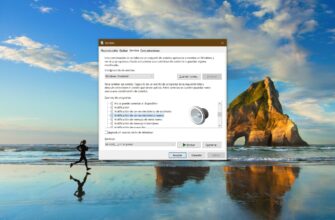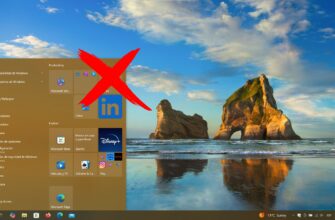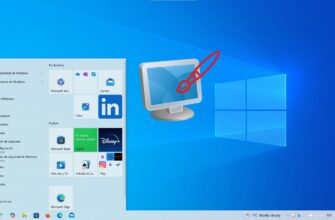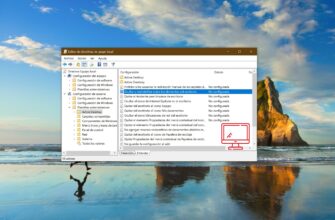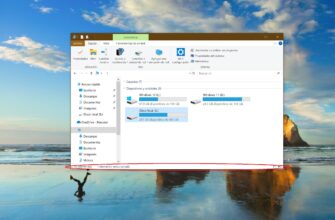En este artículo te mostramos cómo restablecer la vista de carpetas a la configuración por defecto en el sistema operativo Windows 10.
Windows permite a los usuarios personalizar cómo se ven las carpetas. Por ejemplo, puedes cambiar el ancho de las columnas, la forma de ordenar, agrupar o visualizar los elementos dentro de una carpeta, así como habilitar el panel de vista previa o el panel de detalles.
Si es necesario, puedes restablecer estos parámetros de vista a los valores predeterminados del sistema.
Cómo restablecer la vista de carpetas usando el Explorador de archivos
Este método te permite restablecer la configuración de vista para todas las carpetas del mismo tipo que la carpeta actual.
Para hacerlo: abre el Explorador de archivos y accede a la carpeta cuya vista deseas restablecer. Haz clic en la pestaña Vista y luego selecciona Opciones.
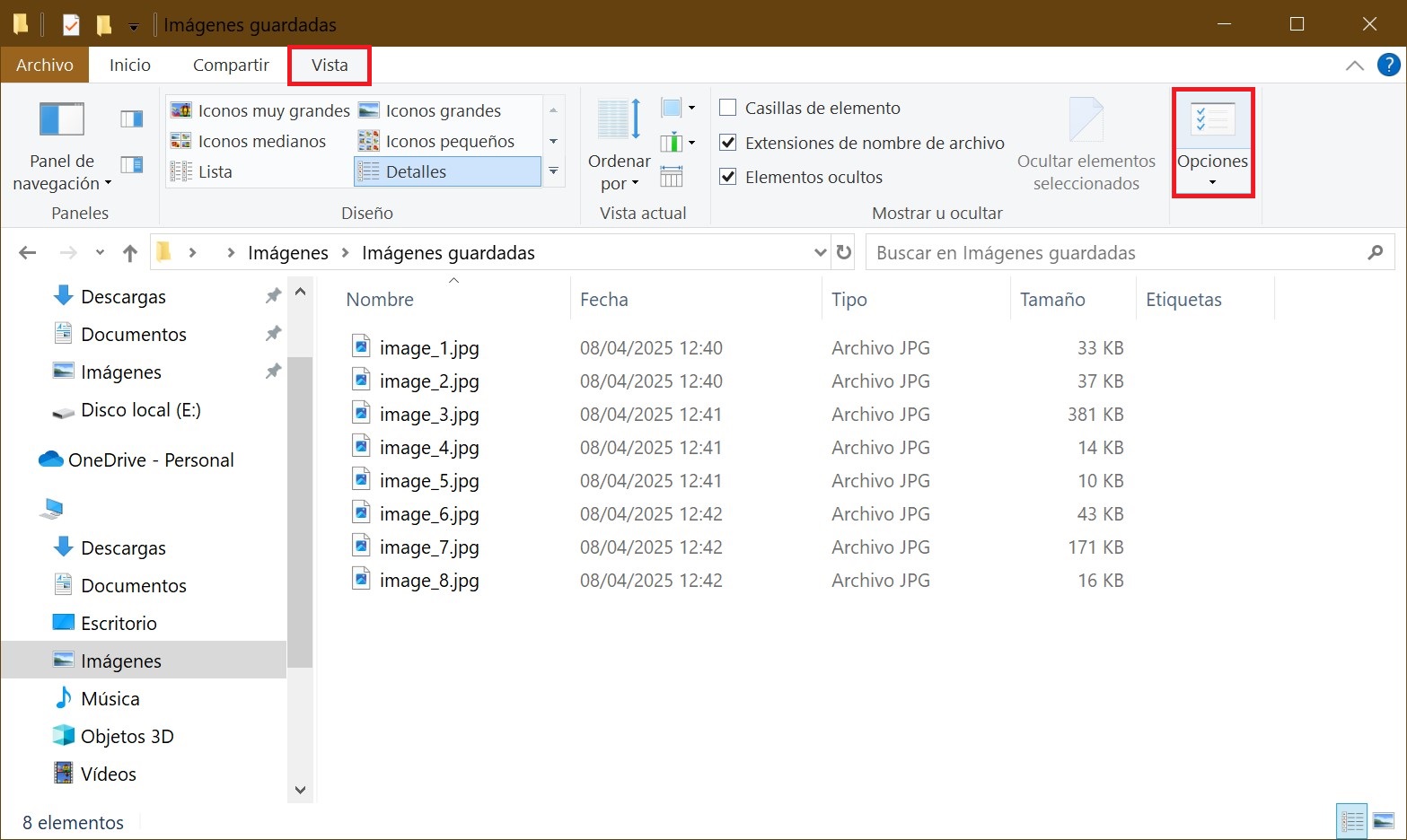
En la ventana de Opciones de carpeta, ve a la pestaña Ver y haz clic en el botón Restablecer carpetas.
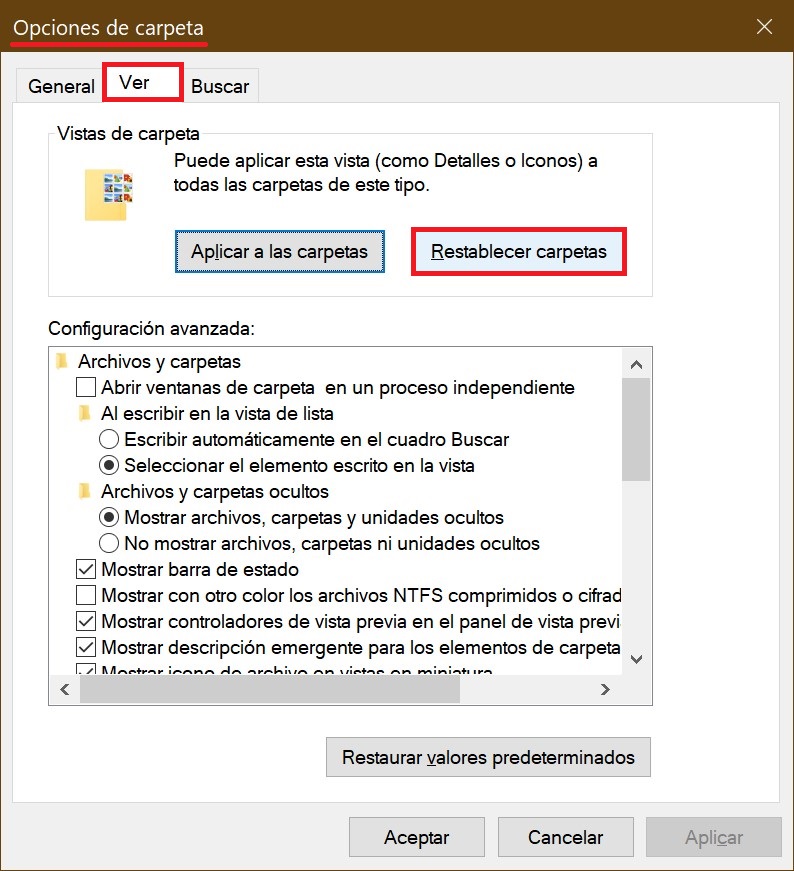
Confirma la acción haciendo clic en Sí.
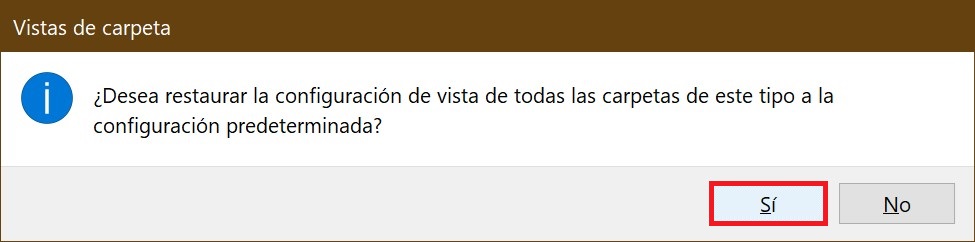
Ahora, la vista de la carpeta actual y de todas las carpetas del mismo tipo se habrá restablecido a la configuración predeterminada (como se muestra en la captura de pantalla).
Cómo restablecer la vista de carpetas usando un archivo del registro
Este método también permite restablecer la vista de carpetas mediante cambios en el Registro de Windows, usando un archivo .reg.
Antes de realizar cualquier modificación en el registro, se recomienda crear un punto de restauración del sistema.
Todos los cambios necesarios están detallados en el contenido del siguiente archivo del registro. Para aplicar el restablecimiento, crea un archivo .reg con el siguiente contenido:
Windows Registry Editor Version 5.00.
[-HKEY_CURRENT_USER\\Software\\Microsoft\\Windows\\Shell\\BagMRU]
[-HKEY_CURRENT_USER\\Software\\Microsoft\\Windows\\Shell\\Bags]
[-HKEY_CURRENT_USER\\Software\\Microsoft\\Windows\\ShellNoRoam\\Bags]
[-HKEY_CURRENT_USER\\Software\\Microsoft\\Windows\\ShellNoRoam\\BagMRU]
[-HKEY_CURRENT_USER\\Software\\Classes\\Local Settings\\Software\\Microsoft\\Windows\\Shell\\BagMRU]
[-HKEY_CURRENT_USER\\Software\\Classes\\Local Settings\\Software\\Microsoft\\Windows\\Shell\\Bags]
[-HKEY_CURRENT_USER\\Software\\Classes\\Wow6432Node\\Local Settings\\Software\\Microsoft\\Windows\\Shell\\Bags]
[-HKEY_CURRENT_USER\\Software\\Classes\\Wow6432Node\\Local Settings\\Software\\Microsoft\\Windows\\Shell\\BagMRU];To reset «Apply to Folders» views to default
[-HKEY_CURRENT_USER\\Software\\Microsoft\\Windows\\CurrentVersion\\Explorer\\Streams\\Defaults];To reset size of details, navigation, preview panes to default
[-HKEY_CURRENT_USER\\Software\\Microsoft\\Windows\\CurrentVersion\\Explorer\\Modules\\GlobalSettings\\Sizer]
[-HKEY_CURRENT_USER\\Software\\Microsoft\\Windows\\CurrentVersion\\Explorer\\Modules\\GlobalSettings\\DetailsContainer]
Después de aplicar el archivo del registro, reinicia el Explorador de Windows para que los cambios surtan efecto.
Siguiendo los pasos anteriores, podrás restablecer fácilmente la vista de carpetas a su configuración por defecto en Windows 10.